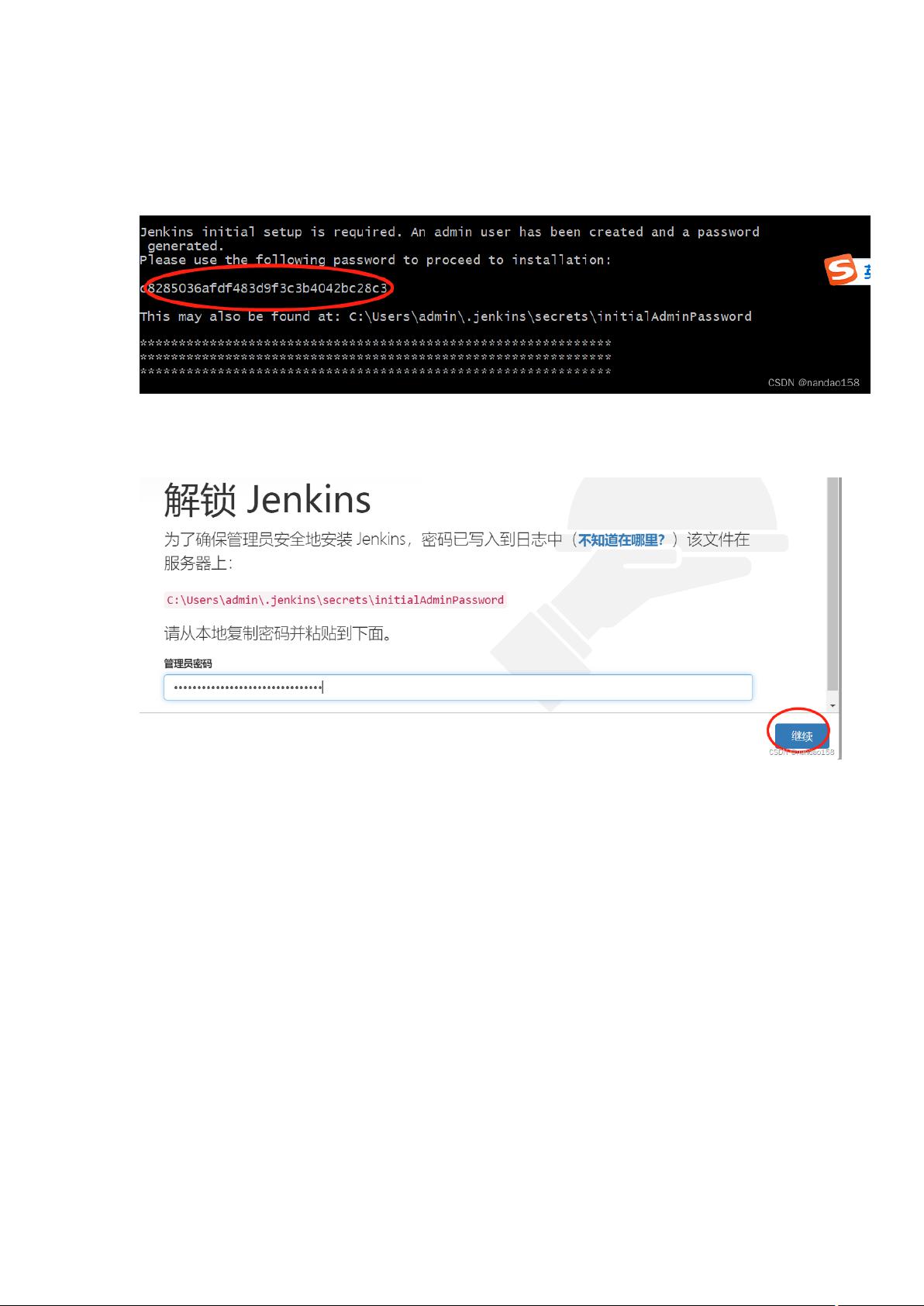Jenkins安装部署及Java版本要求
需积分: 3 45 浏览量
更新于2024-01-27
收藏 3.68MB DOCX 举报
Jenkins是一个开源的自动化部署工具,常用于软件开发过程中的持续集成和持续交付。本文将介绍如何在Windows环境下安装和部署Jenkins,并说明了一些注意事项。
从2022年6月28日发布的Jenkins 2.357版本开始,Jenkins要求使用Java 11,不再支持Java 8。如果使用JDK1.8,只能使用2.357版本之前的Jenkins。因此,在安装Jenkins之前,请确保已经安装了Java 11。
下载:
首先,在阿里云镜像站点https://mirrors.aliyun.com/jenkins/上下载Jenkins的war包进行安装。我们推荐使用阿里镜像下载,可以提高下载速度。选择最新稳定版本的Jenkins进行下载,或者选择适合自己的版本。
安装:
1. 找到下载的Jenkins war包所在的目录。
2. 在命令行中进入该目录。
3. 输入启动命令"java -jar -Dfile.encoding=UTF-8 jenkins.war --httpPort=8080"以启动Jenkins。请注意,如果使用较高版本的Jenkins可能会报错,建议使用刚才下载的版本以避免问题。
4. 在浏览器中打开"http://localhost:8080",可以看到Jenkins的安装界面。
5. 复制显示的密码,并将其粘贴到安装界面上的文本框中,然后点击"Continue"继续安装。
6. 安装插件。建议选择安装推荐的插件,虽然安装时间会比较长,但这样可以获得更完整的功能。
总结:
Jenkins的安装和部署过程相对简单,只需要下载对应版本的war包并通过命令行启动即可。在安装过程中,要注意Jenkins对于Java版本的要求,确保已经安装了Java 11。另外,推荐使用阿里云镜像进行下载,以提高下载速度。在安装界面上,可以根据个人需求选择安装插件,来扩展Jenkins的功能。尽管安装插件可能会耗费一些时间,但这样可以获得更加强大和便捷的开发环境。
总之,通过本文的介绍,希望可以帮助读者顺利进行Jenkins在Windows环境下的安装和部署。使用Jenkins可以提高软件开发的效率和质量,帮助团队更好地进行持续集成和持续交付。
点击了解资源详情
点击了解资源详情
点击了解资源详情
2022-07-09 上传
2017-12-22 上传
2021-02-26 上传
2019-12-24 上传
2016-09-15 上传
2022-08-25 上传
tzweilai
- 粉丝: 8
- 资源: 48
最新资源
- 火炬连体网络在MNIST的2D嵌入实现示例
- Angular插件增强Application Insights JavaScript SDK功能
- 实时三维重建:InfiniTAM的ros驱动应用
- Spring与Mybatis整合的配置与实践
- Vozy前端技术测试深入体验与模板参考
- React应用实现语音转文字功能介绍
- PHPMailer-6.6.4: PHP邮件收发类库的详细介绍
- Felineboard:为猫主人设计的交互式仪表板
- PGRFileManager:功能强大的开源Ajax文件管理器
- Pytest-Html定制测试报告与源代码封装教程
- Angular开发与部署指南:从创建到测试
- BASIC-BINARY-IPC系统:进程间通信的非阻塞接口
- LTK3D: Common Lisp中的基础3D图形实现
- Timer-Counter-Lister:官方源代码及更新发布
- Galaxia REST API:面向地球问题的解决方案
- Node.js模块:随机动物实例教程与源码解析